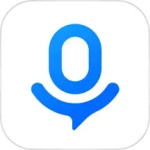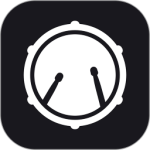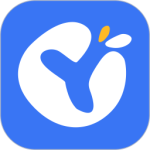最新下载
热门教程
- 1
- 2
- 3
- 4
- 5
- 6
- 7
- 8
- 9
- 10
iphone5s更新后开不了机怎么办?苹果5s更新后开不了机
时间:2014-07-09 编辑:简简单单 来源:一聚教程网
1.出现这种情况我们可以尝试重启5s手机, 同时按下“电源和Home”键,保持5秒以上,看看是否可以恢复正常,如果恢复不了我们可以确定苹果手机系统可能损坏了,这个时候我们只要再一次来恢复系统了。

2.我们先确定在电脑中安装了itunes然后再把苹果手机与电脑连接 ,然后在电脑中打开itunes软件 。

3. iPhone 与 iTunes 连接以后,iTunes 应该会提示当前检测到一个处于恢复模式的 iPhone
①、好了现在我们再按住苹果5s 的“电源键和主屏Home键”
②、直到电脑上的 iTunes 提示检测到一个处于恢复模式下的 iPhone

4.好了现在我们再在itunes提示界面点击“恢复iPhone”按钮

5.随后我们的itunes会给我们一个适合我们iphone5s的系统了,等待有提示之后我们点击“恢复”按钮,如图所示

6.因为我们是直接使用itunes从服务器上下载系统然后再安装在我们5s中去所以时间会比较长哦。

7.最后一步,如果我们系统恢复好了就只要激活一次系统即可
友情提示,这个恢复之后手机中的数据会全部丢失哦,这个是没有办法避免的事情了哦。
-
下一个: 移动手机中实现端文件上传的例子
相关文章
- sora软件价格介绍 02-22
- sora官网入口地址一览 02-22
- Sora生成的视频使用教程 02-22
- 《梦幻西游》元宵灯谜线索答案大全2024 02-22
- 《原神》有朋自远方来第一天通关攻略 02-22
- 《苏醒之路》四个结局达成攻略 02-22